Испытывая Private Internet Access не рабочая тема? Попробуйте эти советы и способы устранения неполадок, чтобы приступить к работе.
У скольких из вас есть VPN? Вы когда-нибудь сталкивались с какими-либо проблемами при подключении к нему? Например, ваш интернет может работать со сбоями или определенный веб-сайт загружается долго. В этом случае вы когда-нибудь сталкивались с PIA не рабочая тема? Да, у большинства пользователей есть!
Однако это не означает, что ваш VPN не работает! Вы обнаружите, что большинство лучших VPN на рынке время от времени сталкивались с подобными проблемами и сбоями. Это факт, что ни один VPN не является пуленепробиваемым на 100%, как и любое другое программное обеспечение. Это руководство покажет вам несколько способов решить проблему! Продолжай читать!
О нас Private Internet Access (PIA)
Среди некоторых из наиболее известных VPN в отрасли, PIA, Короче для Private Internet Access стоит высоко. На самом деле, если вы когда-либо просматривали веб-сайты, блоги или сообщения о лучших VPN для конфиденциальности в Интернете или потоковой передачи, вы увидите Private Internet Access в списке 5-10 лучших. Есть много причин, почему пользователи любят PIA, но бывают случаи, когда пользователи жаловались на то, что VPN не работает гладко.
Во-первых, некоторые пользователи жаловались на PIA не работает с Нетфликс. Да, в прошлом были проблемы, в основном из-за того, что определенные IP-адреса были занесены в черный список Netflix. Однако это не означает, что VPN вообще не работает. На сайте доступно множество серверов PIA сети, которую вы можете использовать. Помимо этого, у некоторых пользователей возникли проблемы с использованием VPN из-за проблем с подключением.
Итак, в случае PIA VPN не работает для вас на конкретном устройстве, потоковом сервисе или веб-сайте, я выделил несколько исправлений, которые вы можете попробовать!
Частный доступ в Интернет не работает в Windows? Попробуйте эти исправления!
Есть PIA для вашей винды? Кажется, не работает? Вот что вы можете сделать, чтобы это исправить:
Исправление 1: проверьте, стабильно ли подключение к Интернету.
В случае, если вы испытываете Private Internet Access не рабочая проблема, это должно быть связано с проблемой подключения к домашней сети, а не с самой VPN.
Итак, прежде чем перейти к проверке PIA доставляет вам проблемы, всегда проще сначала проверить подключение к Интернету. Вот что вы можете сделать:
- Отключить от PIA VPN.
- Выключите устройство, отключитесь от Интернета, перезагрузите маршрутизатор.
- Теперь без подключения к VPN попробуйте открыть тот же веб-сайт, который раньше не открывался.
Теперь, если веб-сайт открывается без проблем, проблема связана с VPN. Однако, если веб-сайт или страница не загружаются, обязательно позвоните своему интернет-провайдеру и попросите его решить проблему с подключением к Интернету. После того, как это будет решено, попробуйте снова подключиться к VPN и проверьте ответ страницы.
Исправление 2. Продолжайте переключаться между серверами, чтобы найти лучший
VPN предлагает широкий выбор серверов. В случае Private Internet Access, он может похвастаться большой сетью из более чем 35,500 XNUMX серверов. Почти все серверы работают без сбоев для потоковой передачи и торрента, но почему VPN до сих пор не работает? Дело в том, что иногда результат загрузки сайта или страницы зависит от того, к какому серверу вы подключаетесь.
Если вы живете в США и подключаетесь к серверу в Индии, у вас могут возникнуть серьезные простои. Все, что вам нужно сделать, это переключаться между серверами, чтобы увидеть, что работает лучше всего. С другой стороны, некоторые VPN-серверы часто находятся на обслуживании или перегружены, что также может быть причиной того, что ваша VPN не работает.
Кроме того, имейте в виду задачу, для которой вы используете VPN. Если вы пытаетесь разблокировать американский Netflix, то сервер в США будет работать. Если вы используете VPN для торрентов, обязательно используйте сервер, оптимизированный для P2P, или прокси-сервис SOCKS5. В любом случае, всегда держите свои варианты открытыми.
Исправление 3: отключите IPv6 в Windows
Еще одна проблема, которая мешает работе вашей VPN, — это включение IPv6 на вашем устройстве Windows. Это вызывает несколько утечек пакетов. Обычно рекомендуется, чтобы все пользователи VPN отключили его перед подключением к VPN, чтобы он работал бесперебойно. Вот как вы можете это сделать:
- Для начала щелкните правой кнопкой мыши значок «Сеть или Wi-Fi” значок в правом нижнем углу экрана. Откроется меню с двумя вариантами.
- Нажмите на "Открытые настройки сети и интернета, либоОткрыт Центр сети и общего доступа” в зависимости от того, какая у вас Windows, как на изображении ниже:
- После запуска нажмите «Изменить параметры адаптера».
- Это откроет список сетевых адаптеров, которые есть на вашем устройстве. Выберите либо (Ethernet orWi-Fi), в зависимости от того, что активно. Щелкаем по нему правой кнопкой мыши, выбираем «Объекты".
- Как только вы откроете сети "Свойства »окно, прокрутите вниз, пока не увидите «Internet Protocol Version 6 (TCP/IPv6)".
- Отключить «Интернет-протокол версии 6 (TCP/IPv6)».поле и нажмите «ОК" для сохранения изменений.
Это все! Теперь, когда вы отключили параметр IPv6, перезагрузите устройство, подключитесь к VPN и начните просматривать Интернет с помощью PIA!
Исправление 4. Измените порты VPN, которые используются в данный момент.
Иногда вопрос «PIA не работает» часто возникает, когда порты, которые используются, не являются правильными. Вот как вы можете это изменить:
- Когда вы откроете свое устройство, щелкните правой кнопкой мыши Private Internet Access Значок VPN.
- Отключиться от VPN
- Теперь нажмите «Настройки» а потом на "Передовой "
- Измените тип протокола на «
- Теперь измените порт на «1194 " а затем нажмите «Сохранить".
- Повторно подключитесь к VPN.
- Если это не работает для вас, вы можете начать заново, отключившись от PIA VPN, и на этот раз измените порт на 8080, 9201 или 53. Затем снова подключитесь к VPN.
- Опять же, если они не работают, перейдите к дополнительным настройкам VPN и измените протокол на «TCP", а затем сохраните его. После этого вы даже можете изменить удаленные порты на 110, 80 или 53.
Этот процесс занимает немного времени, но вам все равно нужно продолжить его, чтобы исправить «PIA не работаетВопрос.
Исправление 5: решить проблему с адаптером TAP
Вот еще одна проблема, которая довольно часто возникает у всех, кто использует несколько VPN. Если у вас есть VPN, отличные от PIA хранящиеся на вашем устройстве или, скорее, установленные на вашем устройстве, это может привести к тому, что PIA VPN перестает работать, вызывая помехи в TAP-адаптере ОС. Все, что вам нужно сделать, это отключить другие адаптеры VPN TAP, если хотите. PIA работать ровно. Вот как:
- Перейдите в панель управления в Windows и нажмите «Сеть и Интернет" с последующим "Центр управления сетями и общим доступомА затем на «Изменение параметров адаптера".
- Здесь вы найдете список TAP-адаптеров всех VPN, установленных на вашем устройстве, включая вашу физическую сеть.
- Теперь все, что осталось сделать, это отключить все TAP-адаптеры других VPN-сервисов, кроме Private Internet Access.
- Restart PIA и переподключитесь к нему.
Исправление 6: отключите или удалите другое программное обеспечение, которое мешает работе VPN.
У большинства пользователей на устройстве установлена коллекция различных приложений, помимо VPN. Например, на вашем устройстве может быть установлен брандмауэр, антивирус или даже программа для блокировки рекламы, которая может помешать работе VPN. На самом деле, это может преградить путь PIA работает в целом, ограничивая возможности подключения.
Нельзя сказать, что другое программное обеспечение наверняка является корнем всех проблем, которые мешают эффективной работе VPN, но вам нужно отключить его, чтобы подтвердить. Итак, отключите их, а затем подключитесь к VPN, чтобы проверить, была ли проблема все это время.
Как только вы отключите их и сможете плавно использовать VPN по сравнению с предыдущим, тогда да, антивирус или другое установленное программное обеспечение вызывало проблему все это время. Однако, если VPN по-прежнему не работает гладко, попробуйте добавить каждый PIA-файл в список исключений антивируса.
Вот что вы можете добавить через Windows:
- C: \ Program Files \Private Internet Access
- C: \ Program Files \Private Internet Access\нажмите\win10
- C: \ Program Files \Private Internet Access\нажмите\win7
- C: \ Program Files \Private Internet Access\pia-client.exe
- C: \ Program Files \Private Internet Access\pia-openvpn.exe
- C: \ Program Files \Private Internet Access\pia-service.exe
- C: \ Program Files \Private Internet Access\pia-support-tool.exe
Через Mac:
- / Applications /Private Internet Access/
Как только это будет устранено, вы сможете запустить PIA приложение с антивирусом. Однако обратите внимание, что существуют определенные антивирусы, которые PIA не очень хорошо сочетается, например, с Avast Anti-Virus, какой PIA агент, упомянутый на их веб-сайте.
Исправление 7: возможно, вы превысили лимит на подключение к нескольким устройствам
Как и большинство ведущих провайдеров VPN, PIA также позволяет использовать несколько устройств, что означает, что вы сможете использовать VPN более чем на одном устройстве. PIA предлагает до 10 одновременных подключений устройств.
Однако бывают случаи, когда вы, возможно, уже загрузили VPN на несколько устройств и вошли в систему, полностью забыв об этом. Если вы превысите лимит и загрузите VPN более чем на 10 устройств, это может привести к сбою в работе VPN и прекращению его эффективной работы. Выйдите из всех устройств, которые не используются, и перезапустите VPN.
Private Internet Access не работает на Android
Помимо вашей Windows, вы также можете столкнуться с проблемой на своем Android. По сравнению с приложением Windows, PIA для Android поставляется с немного меньшим количеством опций. Для начинающих:
- Может быть, что PIA Приложение для Android пришло с ошибками. Обычно это происходит, когда версия приложения устарела. Попробуйте удалить и переустановить последнюю версию Private Internet Access приложение
- Если у вас есть приложение для экономии заряда батареи или памяти на вашем Android, убедитесь, что вы отключили или удалили все это, только если использование VPN является более приоритетным. Иногда приложения для экономии энергии/хранилища мешают работе VPN.
- Возможно, вы столкнулись с «PIA не работает» из-за проблем с кешем приложения. Вам нужно будет очистить весь кеш, хранящийся в PIA Настройки VPN-приложения.
Если все вышеперечисленное не помогает, а вам все равно нужен VPN для Android, есть и другие более важные варианты, на которые вы могли бы обратить внимание.
Часто задаваемые вопросы
Как вы получаете PIA работать с VPN?
Некоторые пользователи жаловались на PIA не работает, что иногда связано с рядом факторов. В этом руководстве мы представили вам несколько способов получить PIA VPN работает эффективно. Иногда решение заключается в переключении между серверами, отключении IPv6 в Windows или изменении портов в VPN. Существует не одно решение, а несколько, которые могут привести к тому, что VPN перестанет работать. Попробуйте пройти несколько из них, чтобы найти решение.
Зачем был создан сайт Private Internet Access не работает с Нетфликс?
PIA в какой-то момент перестал работать с Netflix. Это не имело ничего общего с самой VPN, а с тем, как Netflix заносит определенные серверы в черный список. Там была парочка PIA серверы, которые были занесены в черный список, что в конечном итоге привело к тому, что многие пользователи потеряли доступ к сервису в целом. Однако, как говорится в одном из упомянутых выше исправлений, просто переключив серверы, вы сможете получить доступ к Netflix в кратчайшие сроки! Поиск лучшего занимает немного больше времени, но с этим может помочь служба поддержки чата.
Заключить
Итак, Private Internet Access не работает? Я перечислил пару исправлений, которые вы обязательно должны попробовать. Не существует «одного» исправления, которое могло бы указать вам причину проблемы. Попробовав одно из приведенных выше руководств, вы получите Private Internet Access (PIA VPN) работает в кратчайшие сроки!

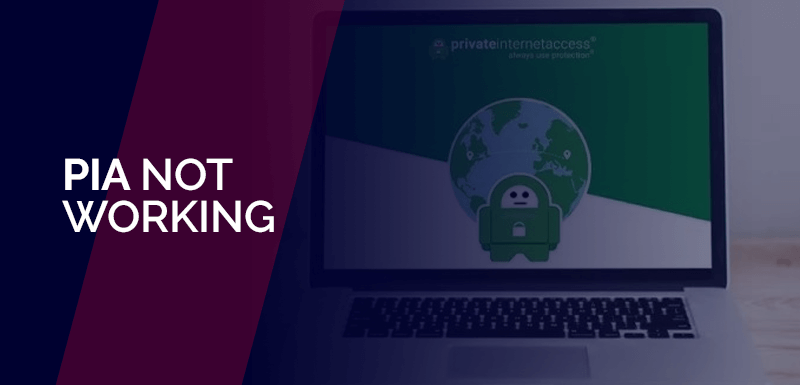
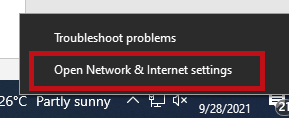
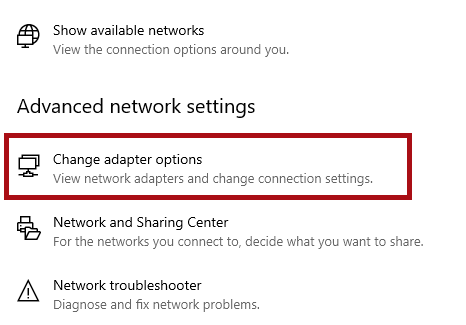
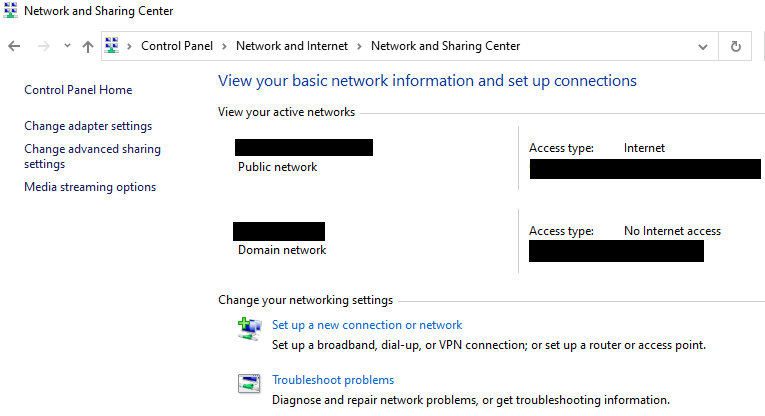
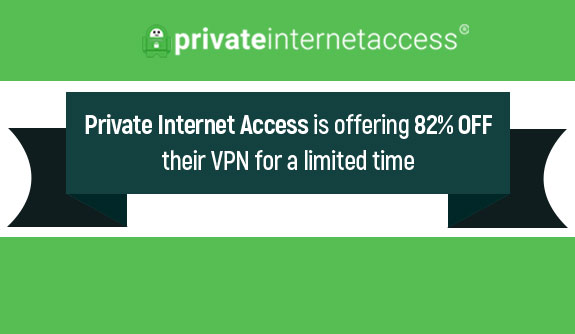

Оставьте комментарий